Cara instal printer epson l120 tanpa cd drive – Instalasi printer Epson L120 tanpa CD drive kini mudah dilakukan dengan mengikuti panduan langkah demi langkah ini. Tanpa perlu repot mencari CD driver, Anda dapat menghubungkan printer ke komputer dan menikmati fitur-fiturnya dengan cepat dan efisien.
Panduan ini akan memandu Anda melalui proses pengunduhan driver, instalasi, dan pemecahan masalah umum yang mungkin terjadi selama proses instalasi.
Langkah-langkah Instalasi Printer Epson L120 Tanpa CD Drive: Cara Instal Printer Epson L120 Tanpa Cd Drive
Mengunduh driver printer Epson L120 dari situs resmi Epson merupakan langkah pertama yang harus dilakukan saat menginstal printer tanpa CD drive. Kunjungi situs web Epson dan cari model printer L120, lalu unduh driver yang sesuai dengan sistem operasi komputer.
Setelah driver diunduh, buka file dan ikuti petunjuk penginstalan. Pilih opsi “Instal tanpa menghubungkan printer” untuk melanjutkan proses instalasi tanpa menghubungkan printer secara fisik.
Proses instalasi printer Epson L120 tanpa CD drive terbilang mudah. Cukup ikuti petunjuk yang tersedia secara online. Namun, jika Anda mengalami kendala saat menginstal printer Epson L120, Anda dapat merujuk pada panduan lengkap cara instal fingerspot personnel yang telah disiapkan.
Panduan tersebut memberikan langkah-langkah jelas dan terperinci, sehingga Anda dapat menginstal printer Epson L120 tanpa kesulitan.
Setelah driver berhasil diinstal, sambungkan printer ke komputer menggunakan kabel USB. Komputer akan secara otomatis mendeteksi printer dan menyelesaikan proses instalasi.
Mengatasi Masalah Koneksi
Jika printer tidak terdeteksi secara otomatis, periksa hal-hal berikut:
- Pastikan kabel USB terhubung dengan benar ke printer dan komputer.
- Coba gunakan port USB yang berbeda di komputer.
- Mulai ulang komputer dan printer.
- Perbarui driver printer dari situs web Epson.
Solusi untuk Masalah Umum Instalasi
Menginstal printer Epson L120 tanpa CD drive dapat berjalan lancar, namun ada beberapa masalah umum yang mungkin dihadapi pengguna. Mengidentifikasi dan mengatasi masalah ini dapat memastikan proses instalasi yang berhasil.
Kesalahan Driver
Kesalahan driver dapat terjadi jika driver printer yang diinstal tidak kompatibel dengan sistem operasi atau versi printer Anda. Untuk mengatasi masalah ini, unduh dan instal driver terbaru dari situs web Epson.
Masalah Konektivitas
Masalah konektivitas dapat muncul jika printer tidak terhubung dengan benar ke komputer. Pastikan kabel USB terpasang dengan benar ke kedua perangkat dan port USB berfungsi.
Tindakan Pencegahan
Untuk menghindari masalah selama instalasi, ikuti langkah-langkah berikut:
- Unduh driver terbaru dari situs web Epson.
- Matikan printer dan komputer sebelum menghubungkan kabel USB.
- Ikuti petunjuk instalasi dengan hati-hati.
- Restart komputer setelah instalasi selesai.
Panduan Ilustrasi untuk Instalasi

Untuk mempermudah instalasi printer Epson L120 tanpa CD drive, ikuti panduan ilustrasi ini yang berisi langkah-langkah terperinci dan gambar yang jelas.
Unduh Driver Printer
Unduh driver printer Epson L120 dari situs web resmi Epson.
- Buka situs web Epson.
- Cari “Epson L120 driver”.
- Unduh driver yang kompatibel dengan sistem operasi Anda.
Jalankan File Setup Driver
Setelah mengunduh driver, jalankan file setup.
- Temukan file setup yang diunduh.
- Klik dua kali untuk menjalankannya.
- Ikuti petunjuk pada layar.
Hubungkan Printer ke Komputer
Setelah menginstal driver, hubungkan printer ke komputer menggunakan kabel USB.
- Nyalakan printer.
- Hubungkan kabel USB ke printer dan komputer.
- Tunggu komputer mendeteksi printer.
Siapkan Pengaturan Printer
Setelah printer terhubung, Anda perlu mengatur pengaturannya.
- Buka “Pengaturan Perangkat” di komputer Anda.
- Pilih “Printer dan Pemindai”.
- Tambahkan printer Epson L120.
- Atur preferensi printer seperti ukuran kertas dan kualitas cetak.
Mencetak Dokumen Uji
Setelah pengaturan selesai, cetak dokumen uji untuk memastikan printer berfungsi dengan benar.
- Buka dokumen di komputer Anda.
- Pilih “Cetak” dari menu File.
- Pilih printer Epson L120 sebagai perangkat tujuan.
- Klik “Cetak” untuk memulai proses pencetakan.
Pertimbangan Tambahan
Menginstal printer Epson L120 tanpa CD drive memerlukan pertimbangan tambahan untuk memastikan proses yang lancar dan kinerja printer yang optimal.
Persyaratan Sistem, Cara instal printer epson l120 tanpa cd drive
Pastikan sistem Anda memenuhi persyaratan minimum berikut:
- Sistem operasi: Windows XP atau yang lebih baru, Mac OS X 10.5 atau yang lebih baru
- RAM: 512 MB atau lebih
- Ruang hard disk: 200 MB atau lebih
Menguji Printer
Setelah instalasi, penting untuk menguji printer untuk memastikan berfungsi dengan baik:
- Cetak halaman uji untuk memeriksa kualitas cetak.
- Salin dokumen untuk menguji fungsi penyalinan.
- Pindai dokumen untuk menguji fungsi pemindaian.
Tips Mengoptimalkan Kinerja
Untuk memperpanjang masa pakai printer dan memastikan kinerja yang optimal, ikuti tips berikut:
- Gunakan tinta asli Epson untuk hasil cetak berkualitas tinggi.
- Bersihkan kepala cetak secara teratur untuk mencegah penyumbatan.
- Simpan printer di lingkungan yang sejuk dan kering.
Referensi dan Sumber Daya
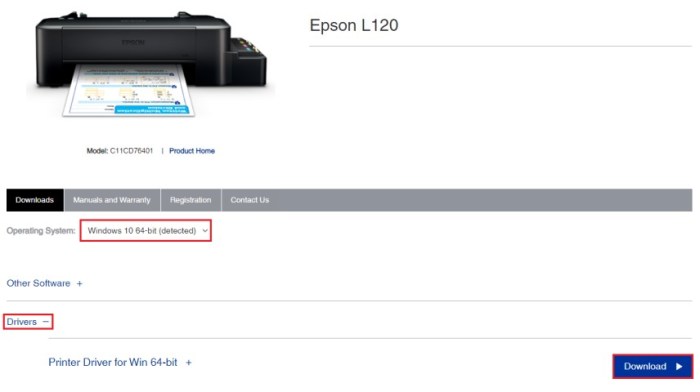
Untuk informasi lebih lanjut dan dukungan tambahan, pengguna dapat mengakses sumber daya berikut:
Situs Web Resmi Epson
Unduh driver terbaru dan dapatkan bantuan teknis dari situs web resmi Epson:
Forum dan Komunitas Online
Terhubung dengan pengguna lain dan dapatkan bantuan dalam forum dan komunitas online:
Sumber Daya Tambahan
Akses video tutorial dan artikel panduan untuk dukungan tambahan:
Penutupan Akhir

Dengan mengikuti langkah-langkah yang diuraikan dalam panduan ini, Anda dapat menginstal printer Epson L120 tanpa CD drive dengan mudah dan lancar. Printer siap digunakan untuk mencetak dokumen dan gambar berkualitas tinggi, membantu Anda menyelesaikan tugas sehari-hari dengan efisien.
Jawaban yang Berguna
Apakah ada persyaratan sistem khusus untuk menginstal printer Epson L120 tanpa CD drive?
Ya, pastikan komputer Anda memenuhi persyaratan sistem minimum yang disarankan oleh Epson.
Bagaimana cara mengatasi masalah driver yang tidak kompatibel saat menginstal printer Epson L120?
Unduh driver terbaru dari situs web resmi Epson dan instal ulang driver tersebut.
Apakah ada cara untuk menguji printer setelah instalasi untuk memastikan berfungsi dengan baik?
Ya, Anda dapat mencetak halaman uji atau dokumen sederhana untuk memeriksa kualitas cetak dan fungsi printer.
